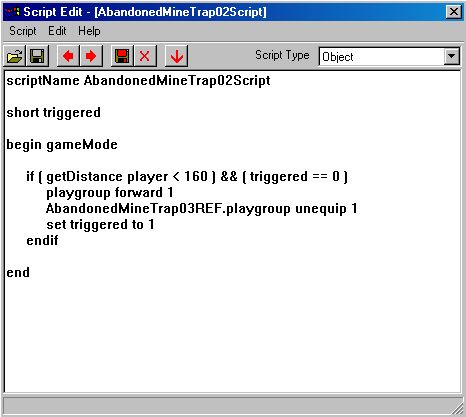Oblivion:Script Editor Window: Unterschied zwischen den Versionen
ThreeD (Diskussion | Beiträge) |
Keris (Diskussion | Beiträge) K |
||
| (4 dazwischenliegende Versionen desselben Benutzers werden nicht angezeigt) | |||
| Zeile 1: | Zeile 1: | ||
==Script Editor == | ==Script Editor == | ||
| − | Den Script-Editor ruft man am Einfachsten mit dem zugehörigen Button | + | Den Script-Editor ruft man am Einfachsten mit dem zugehörigen Button [[bild:button-script.jpg]] auf. Alternativ geht es über das Menü "GamePlay/Edit Scripts" oder auch über den [bild:button-punktpunktpunkt.jpg]] -Button neben dem Script-DropDown- Menü in diversen Fenstern (z.B. Charakter-Fenster). |
Der Script-Editor ist ein einfacher Text-Editor, mit dem du deine Scripts schreiben und verändern kannst. Du kannst deine Scripts mit einem externen Editor, der mehr Komfort bietet, schreiben und hinein kopieren (Vorsicht: manche Zeichen werden zwar optisch korrekt dargestellt, sind aber anders codiert. Das übliche " in Word z.B. muss im Script-Editor überschrieben werden werden.) | Der Script-Editor ist ein einfacher Text-Editor, mit dem du deine Scripts schreiben und verändern kannst. Du kannst deine Scripts mit einem externen Editor, der mehr Komfort bietet, schreiben und hinein kopieren (Vorsicht: manche Zeichen werden zwar optisch korrekt dargestellt, sind aber anders codiert. Das übliche " in Word z.B. muss im Script-Editor überschrieben werden werden.) | ||
| − | + | [[bild:fenster-scripteditor.jpg]] | |
| − | |||
| − | Script Type | + | Script Type [[bild:Button-scrptscripttype.jpg ]] - Hier kann zwischen Object, Quest oder Magic Effect gewählt werden. Diese Einstellung entscheidet, welchen Objekten das Script im Editor angehängt werden kann. |
| Zeile 17: | Zeile 16: | ||
* New - Erstellt ein neues, leeres Script. | * New - Erstellt ein neues, leeres Script. | ||
| − | * Open | + | * Open [[bild:button-data.jpg]] - Zeigt eine Liste bereits vorhandener Scripts. Wähle eines, um es in den Editor zu laden. |
| − | * Next Script | + | * Next Script h[[bild:image003.jpg]] - Wechselt zum nächsten Script in der Liste (alphabetische Sortierung). Die Sicherung der Arbeiten am aktuellen Script wird angeboten. |
| − | * Previous Script | + | * Previous Script [[bild:button-scrptnext.jpg]] - Wechselt zum vorigen Script in der alphabetischen Liste. Die Sicherung der Arbeiten am aktuellen Script wird angeboten. |
| − | * Save | + | * Save [[bild:button-save.jpg]] - Kompiliert und speichert das Script. Wenn die Kompilierung misslingt, wird das Script nicht gespeichert. |
| − | * Recompile All | + | * Recompile All [[bild:button-scrptrecompile.jpg]] - Rekompiliert alle Scripts im Spiel. Mit Vorsicht zu genießen, hängt alle Scripts an dein Plugin (was es gleich 2 MB größer macht), kann zu fürchterlichen Fehlermeldungen führen! |
| − | * Delete | + | * Delete [[bild:button-scrptdelete.jpg]] - Zeigt die Liste mit allen Scripts. Wähle eins, um es zu dauerhaft zu löschen. |
==== Edit ==== | ==== Edit ==== | ||
| Zeile 43: | Zeile 42: | ||
| − | [[Kategorie: | + | [[Kategorie: Scripting Wissen|Script Editor Window]] |
| + | [[Category:Editor-Bedienung|Script Editor Window]] | ||
Aktuelle Version vom 25. März 2010, 18:32 Uhr
Inhaltsverzeichnis
Script Editor
Den Script-Editor ruft man am Einfachsten mit dem zugehörigen Button ![]() auf. Alternativ geht es über das Menü "GamePlay/Edit Scripts" oder auch über den [bild:button-punktpunktpunkt.jpg]] -Button neben dem Script-DropDown- Menü in diversen Fenstern (z.B. Charakter-Fenster).
auf. Alternativ geht es über das Menü "GamePlay/Edit Scripts" oder auch über den [bild:button-punktpunktpunkt.jpg]] -Button neben dem Script-DropDown- Menü in diversen Fenstern (z.B. Charakter-Fenster).
Der Script-Editor ist ein einfacher Text-Editor, mit dem du deine Scripts schreiben und verändern kannst. Du kannst deine Scripts mit einem externen Editor, der mehr Komfort bietet, schreiben und hinein kopieren (Vorsicht: manche Zeichen werden zwar optisch korrekt dargestellt, sind aber anders codiert. Das übliche " in Word z.B. muss im Script-Editor überschrieben werden werden.)
Script Type ![]() - Hier kann zwischen Object, Quest oder Magic Effect gewählt werden. Diese Einstellung entscheidet, welchen Objekten das Script im Editor angehängt werden kann.
- Hier kann zwischen Object, Quest oder Magic Effect gewählt werden. Diese Einstellung entscheidet, welchen Objekten das Script im Editor angehängt werden kann.
Die Menüs
Script
- New - Erstellt ein neues, leeres Script.
- Next Script h
 - Wechselt zum nächsten Script in der Liste (alphabetische Sortierung). Die Sicherung der Arbeiten am aktuellen Script wird angeboten.
- Wechselt zum nächsten Script in der Liste (alphabetische Sortierung). Die Sicherung der Arbeiten am aktuellen Script wird angeboten.
- Previous Script
 - Wechselt zum vorigen Script in der alphabetischen Liste. Die Sicherung der Arbeiten am aktuellen Script wird angeboten.
- Wechselt zum vorigen Script in der alphabetischen Liste. Die Sicherung der Arbeiten am aktuellen Script wird angeboten.
- Save
 - Kompiliert und speichert das Script. Wenn die Kompilierung misslingt, wird das Script nicht gespeichert.
- Kompiliert und speichert das Script. Wenn die Kompilierung misslingt, wird das Script nicht gespeichert.
- Recompile All
 - Rekompiliert alle Scripts im Spiel. Mit Vorsicht zu genießen, hängt alle Scripts an dein Plugin (was es gleich 2 MB größer macht), kann zu fürchterlichen Fehlermeldungen führen!
- Rekompiliert alle Scripts im Spiel. Mit Vorsicht zu genießen, hängt alle Scripts an dein Plugin (was es gleich 2 MB größer macht), kann zu fürchterlichen Fehlermeldungen führen!
Edit
- Undo - Standard Undo-Funktion, die das Script in den Status der letzten Änderung zurückbringt.
- Redo - Standard Redo-Funktion, die die Änderungen wiederherstellt, wenn sie mit Undo zurückgestellt wurden.
- Find Text - Standard Text-Finden-Funktion.
- Find Next - Standard Funktion, bei der zum nächsten zu findenden Textbaustein gesprungen wird.
- Go To Line - Kompilierungs-Fehler werden mit einer Zeilen-Nummer ausgegeben. Mit diesem Befehl kann man direkt zur Zeilen-Nummer springen.